تسجيل الإعدادات المفضلة (ملفات تعريف مخصصة)
يمكنك تسجيل الإعدادات المفضلة للنسخ أو المسح الضوئي أو إرسال الفاكسات واستلامها واستدعاء هذه الإعدادات من الشاشة HOME.
يمكنك تسجيل إعدادات تصل إلى 20 إعدادًا.
تسجيل الإعداد
انقر فوق Save profile في كل شاشة وضع استعداد أو على الشاشة التي تظهر بعد تحديد الإعدادات.
|
شاشة وضع الاستعداد للنسخ |
شاشة وضع الاستعداد للمسح الضوئي |
شاشة وضع الاستعداد لإرسال الفاكس |
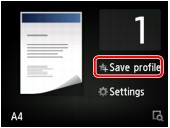 |
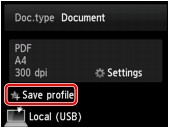 |
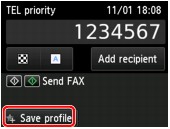 |
عند عرض شاشة التأكيد الخاصة بالإعداد Save profile، انقر فوق Yes.
عند عرض الشاشة الخاصة بإدخال اسم الإعداد، أدخل الاسم، ثم انقر فوق Register.
 ملاحظة
ملاحظة
-
إذا قمت بالنقر فوق Register بدون إدخال الاسم، يتم تطبيق الاسم المعروض حاليًا كاسم الإعداد.
استدعاء الإعداد المسجل
اتبع الإجراء الموضح أدناه لاستدعاء الإعداد المسجل.
-
حرّك شاشة HOME، ثم انقر فوق
 Custom profiles.
Custom profiles. -
انقر فوق الإعداد الذي تريد استدعاءه.
 ملاحظة
ملاحظة-
يمكنك تغيير العناصر المعروضة من خلال النقر فوق Switch view.
-
تحرير/حذف الإعداد المسجل
اتبع الإجراء الموضح أدناه لتحرير الإعداد المسجل أو حذفه.
-
حرّك شاشة HOME، ثم انقر فوق
 Custom profiles.
Custom profiles. -
انقر فوق Edit/delete.
يمكنك حذف الإعدادات المسجلة وتغيير ترتيبها أو اسمها.
-
لتغيير ترتيب الإعدادات المسجلة
-
انقر فوق Rearrange.
-
انقر فوق الإعداد الذي تريد نقله.
-
انقر فوق
 أو
أو  لنقل الإعداد المحدد.
لنقل الإعداد المحدد. -
انقر فوق Apply.
-
انقر فوق Exit.
-
-
لتغيير اسم الإعدادات المسجلة
-
انقر فوق Rename.
-
انقر فوق الإعداد الذي تريد إعادة تسميته.
-
أدخل الاسم الجديد، ثم انقر فوق OK.
-
انقر فوق Exit.
-
-
لحذف الإعدادات المسجلة
-
انقر فوق Delete.
-
انقر فوق الإعداد الذي تريد حذفه.
-
انقر فوق Yes على الشاشة المعروضة.
-
انقر فوق Exit.
-
-


